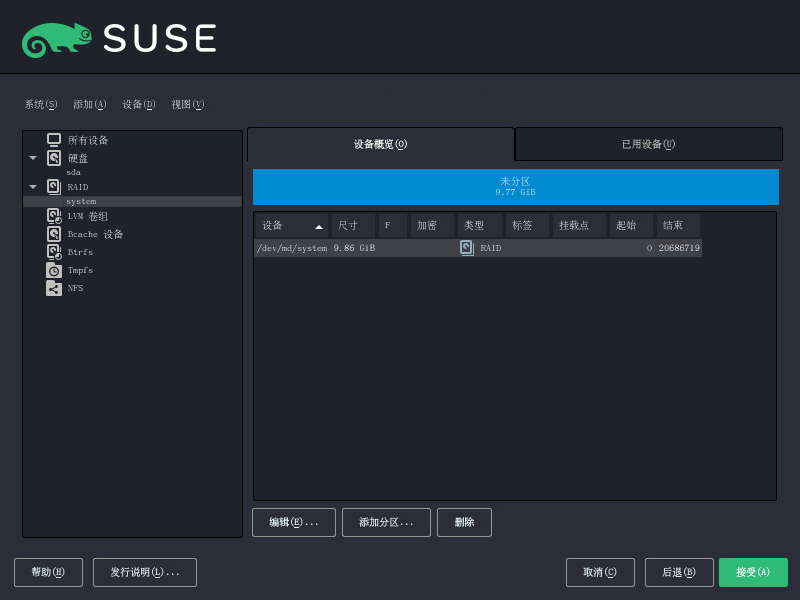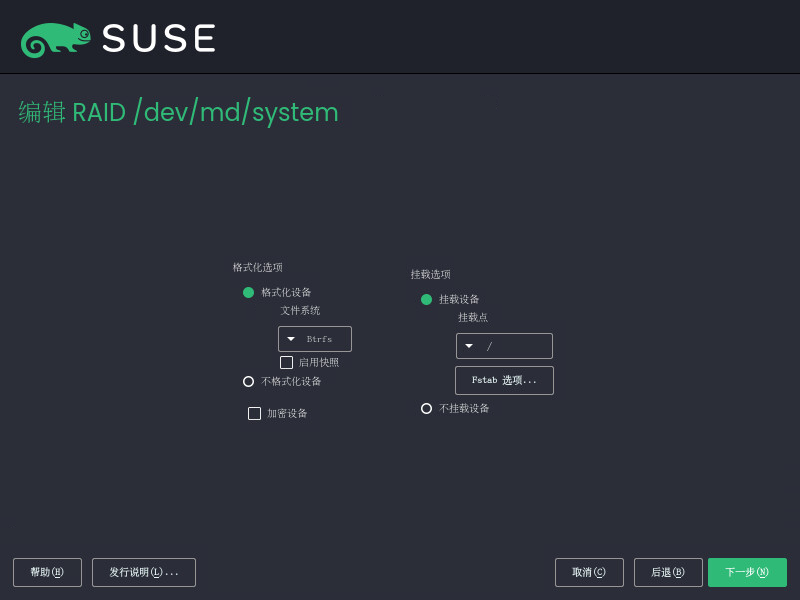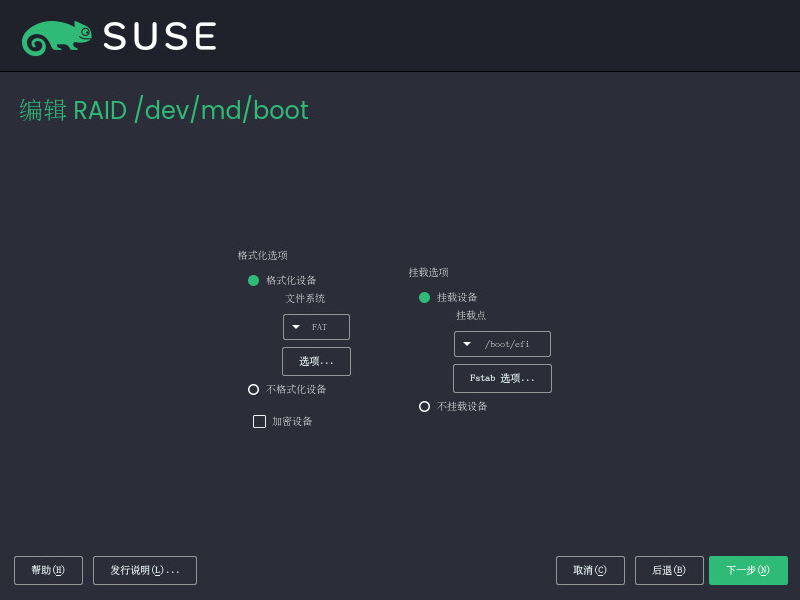8 为根分区配置软件 RAID #
在 SUSE Linux Enterprise Server 中,设备映射程序 RAID 工具已集成到 YaST 分区程序中。安装时可以使用此分区程序为包含根 (/) 分区的系统设备创建软件 RAID。不能将 /boot 分区存储在除 RAID 1 以外的 RAID 分区上。
/boot/efi 可能无法引导
在 RAID 上创建 /boot/efi 分区时,请记住,在某些情况下,该固件可能无法识别 RAID 上的引导分区。在这种情况下,该固件会拒绝引导。
8.1 针对根分区使用软件 RAID 设备的先决条件 #
请确保配置满足以下要求:
创建 RAID 1 镜像设备需要有两块硬盘。这两块硬盘的大小应相近。RAID 使用较小驱动器大小。块存储设备可以是本地设备(计算机中或直接挂接到计算机)、光纤通道存储子系统或 iSCSI 存储子系统的任意组合。
如果在 MBR 中安装引导加载程序,则不需要为
/boot创建单独的分区。如果无法在 MBR 中安装引导加载程序,则/boot需要驻留在单独的分区上。对于 UEFI 计算机,需要设置专用的
/boot/efi分区。该分区需要格式化为 VFAT,可以驻留在 RAID 1 设备上,以防包含/boot/efi的物理磁盘发生故障时出现引导问题。如果要使用硬件 RAID 设备,请不要在其上尝试运行软件 RAID。
如果要使用 iSCSI 目标设备,需要在创建 RAID 设备之前启用对 iSCSI 发起端的支持。
如果存储子系统在服务器和其直接挂接的本地设备、光纤通道设备或要在软件 RAID 中使用的 iSCSI 设备之间提供多个 I/O 路径,则在创建 RAID 设备之前需要启用多路径支持。
8.2 设置使用软件 RAID 设备作为根 (/) 分区的系统 #
使用 YaST 启动安装,并按照第 9 章 “安装步骤”中的说明继续操作,直到达到步骤为止。
单击以打开自定义分区程序。您可以使用建议的方案,也可以使用现有方案。
(可选)如果有要使用的 iSCSI 目标设备,您需要在屏幕左上方的部分选择 › › ,启用 iSCSI 发起端软件。有关更多细节,请参见第 15 章 “经由 IP 网络的大容量存储:iSCSI”。
(可选)如果有要使用的 FCoE 目标设备,则需要单击屏幕左上方的部分中的 › › 来配置界面。
(可选)如果您需要丢弃分区更改,请单击 › 。
为要用于软件 RAID 的每个设备设置 格式。应该为
/、/boot/efi或交换分区使用 RAID。在左侧面板中,选择 并选择要使用的设备,然后单击。
在下,指定要使用的大小,然后单击。
在下,选择。
选择和,并将 设置为 。
单击,并对第二个分区重复这些步骤。
为
/分区创建 RAID 设备。在左侧面板中,选择,然后选择。
为
/分区设置所需的 ,并将 设置为system。从部分中选择您在上一步中准备好的两个 RAID 设备并它们。
单击继续。
从下拉框中选择区块大小。保留默认设置是安全的做法。
在左侧面板中,单击 。在选项卡中,选择新 RAID 并单击。
在下选择,然后单击继续。
选择并将挂载点设置为
/。单击Next退出此对话框。
软件 RAID 设备便会受设备映射程序的管理,并会在
/dev/md/system路径下创建一个设备。(可选)您可以在 RAID 中创建交换分区。使用与上述类似的步骤,不过要在下选择。选择文件系统和挂载点,如下所示。单击。
(可选)对于 UEFI 计算机,使用类似的步骤创建
/boot/efi挂载分区。请记住,/boot/efi仅支持 RAID 1,需要将该分区格式化为 FAT32 文件系统。分区如下所示:
单击结束分区程序。
页面上会显示新的建议。
继续安装。对于包含独立
/boot/efi分区的 UEFI 计算机,请在屏幕上单击,然后将设置为 。检查选项是否已激活。每次重引导服务器时,设备映射程序都会在引导时启动,以便让系统能自动识别软件 RAID,并启动根 (
/) 分区上的操作系统。